教你剪映怎么去水印
分类:windows7教程 发布时间:2020-06-21 13:00:02
剪映是一种简单易用的视频编辑工具,可以满足大多数视频编辑器的要求。导出视频的时候如何使用裁剪来删除水印吗?下面让小编给你介绍剪映怎么去水印的具体操作步骤。
方法/步骤
1.首先打开剪映app,然后单击“剪映应用程序”。

2.打开Clip App的主页,然后单击右上角的“齿轮”图标。

3.打开剪映设置界面,然后单击“自动添加积分”右侧的“黑色按钮”。
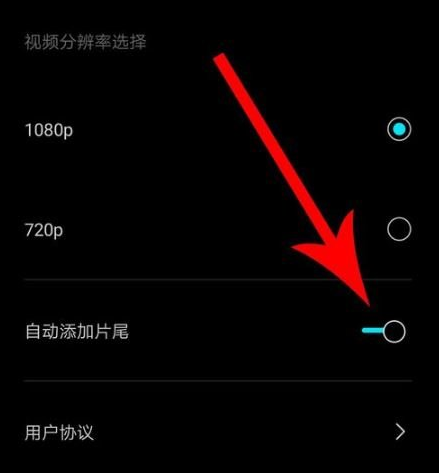
4.关闭自动添加积分后,单击“×”。

5.返回到剪切屏幕的主页,然后单击“新建项目”。

6.打开视频剪辑编辑界面,编辑视频,然后在编辑后单击“导出”图标。
7.成功导出并打开视频后,电影结尾处的水印将不可见。
以上就是关于剪映怎么去水印3.0.1版本的操作步骤,你知道怎么操作了吗?






 立即下载
立即下载







 魔法猪一健重装系统win10
魔法猪一健重装系统win10
 装机吧重装系统win10
装机吧重装系统win10
 系统之家一键重装
系统之家一键重装
 小白重装win10
小白重装win10
 杜特门窗管家 v1.2.31 官方版 - 专业的门窗管理工具,提升您的家居安全
杜特门窗管家 v1.2.31 官方版 - 专业的门窗管理工具,提升您的家居安全 免费下载DreamPlan(房屋设计软件) v6.80,打造梦想家园
免费下载DreamPlan(房屋设计软件) v6.80,打造梦想家园 全新升级!门窗天使 v2021官方版,保护您的家居安全
全新升级!门窗天使 v2021官方版,保护您的家居安全 创想3D家居设计 v2.0.0全新升级版,打造您的梦想家居
创想3D家居设计 v2.0.0全新升级版,打造您的梦想家居 全新升级!三维家3D云设计软件v2.2.0,打造您的梦想家园!
全新升级!三维家3D云设计软件v2.2.0,打造您的梦想家园! 全新升级!Sweet Home 3D官方版v7.0.2,打造梦想家园的室内装潢设计软件
全新升级!Sweet Home 3D官方版v7.0.2,打造梦想家园的室内装潢设计软件 优化后的标题
优化后的标题 最新版躺平设
最新版躺平设 每平每屋设计
每平每屋设计 [pCon planne
[pCon planne Ehome室内设
Ehome室内设 家居设计软件
家居设计软件 微信公众号
微信公众号

 抖音号
抖音号

 联系我们
联系我们
 常见问题
常见问题



